Как исправить неработающие фильтры Instagram (9 методов)
Instagram Filters может мгновенно преобразить ваши изображения и видео. Хотя Snapchat был первым приложением, представившим эту концепцию, возможность накладывать фильтры на изображения/видео стала вирусной после появления TikTok.
Теперь у Instagram есть Reels, конкурент TikTok, который позволяет пользователям записывать короткие видеоролики и делиться ими с помощью фильтров. Если вы являетесь влиятельным лицом в Instagram, возможно, вы уже знаете, насколько полезны фильтры для улучшения качества ваших изображений и видео.
Однако проблема с фильтрами Instagram заключается в том, что иногда они не работают. В последнее время многие пользователи Instagram, как сообщается, сталкиваются с проблемами при применении фильтров. Согласно им, Фильтры инстаграма не работают и не применить к видео.
9 способов исправить неработающие фильтры Instagram
Итак, если вы всегда полагались на фильтры Instagram для преобразования своих роликов, у вас могут возникнуть проблемы, когда вы обнаружите, что фильтры не работают. Но не волнуйтесь, неработающие эффекты и фильтры Instagram — это проблемы, которые вы можете легко исправить.
Программы для Windows, мобильные приложения, игры - ВСЁ БЕСПЛАТНО, в нашем закрытом телеграмм канале - Подписывайтесь:)
Ниже мы поделились некоторыми из лучших исправлений для Эффекты и фильтры Instagram не работают проблема. Давайте начнем.
1. Проверьте наличие проблем с подключением к Интернету

Прежде всего, вы должны проверить наличие проблем с интернет-соединением на вашем смартфоне. Возможно, ваш телефон не имеет активного подключения к Интернету; в результате фильтры Instagram не загружаются.
Прежде чем вы решите переустановить приложение, проверьте, работает ли ваш интернет. Даже при активном интернет-соединении проверьте, стабильно ли оно и нет ли обрывов соединения.
2. Принудительно остановите приложение Instagram
Смартфоны Android предлагают возможность «принудительно остановить» работающее приложение. Эта функция убивает приложение и все его процессы из памяти.
Принудительная остановка устранит все процессы, которые могут повлиять на функциональность приложения Instagram. Вот что вам нужно сделать.
1. Нажмите и удерживайте значок приложения Instagram на главном экране и выберите «Информация о приложении‘.

2. Коснитесь ‘Принудительная остановка‘ на экране информации о приложении.

Вот и все! Это заставит остановить приложение из фона. Теперь нужно перезапустить приложение.
3. Перезагрузите Android-смартфон.

Если принудительная остановка приложения Instagram не помогла, попробуйте перезагрузить Android-смартфон. Перезапуск, возможно, устранит все ошибки и сбои, которые могут мешать правильной работе приложения Instagram.
Нажмите кнопку питания, чтобы перезагрузить устройство Android, и выберите «Перезагрузить». После перезагрузки откройте приложение Instagram и запишите историю или ролик. На этот раз появятся эффекты и фильтры.
4. Проверьте наличие проблем с сервером

Проблемы с сервером — это одна из тех вещей, которых вы не можете избежать. Если вы только что открыли приложение Instagram и обнаружили, что фотографии/видео не воспроизводятся, DM не показывает сообщения и т. д.; платформа, вероятно, испытывает проблемы с сервером.
Даже если функции работают, они точно будут плохо себя вести. Итак, если у вас возникли проблемы с большинством функций Instagram, пришло время проверить, не работают ли серверы.
Когда серверы Instagram отключены для планового обслуживания, вы ничего не можете сделать, кроме как ждать, пока серверы будут восстановлены. При этом вы можете отслеживать Статус сервера инстаграм узнать, когда серверы будут восстановлены.
5. Включите разрешение на определение местоположения для Instagram.
Многие пользователи утверждали, что исправили неработающую проблему с фильтрами Instagram, просто предоставив приложению доступ к местоположению.
Некоторые фильтры в Instagram доступны в определенном месте. И если вы не можете найти те, которые доступны в вашем регионе, вам необходимо сначала предоставить разрешение на местоположение. Вот что вам нужно сделать.
1. Нажмите и удерживайте в приложении Instagram и выберите «Информация о приложении‘.
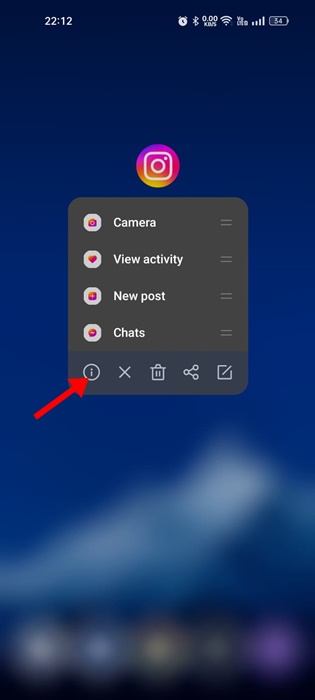
2. На экране информации о приложении коснитесь ‘Разрешения‘.
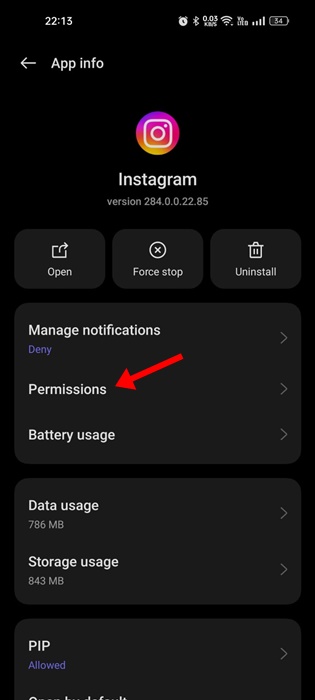
3. Выберите ‘Разрешение на местоположение‘ в разделе “Разрешения”.
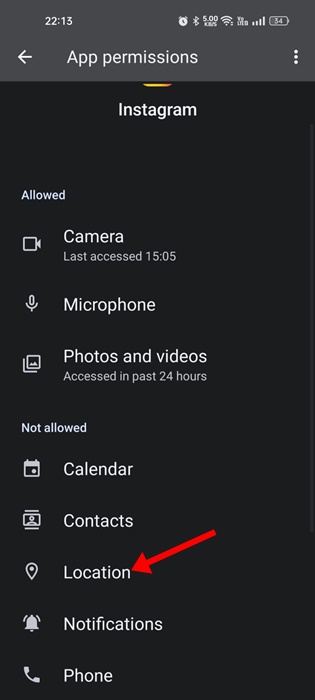
4. Выберите ‘Разрешить только во время использования приложения‘ вариант.
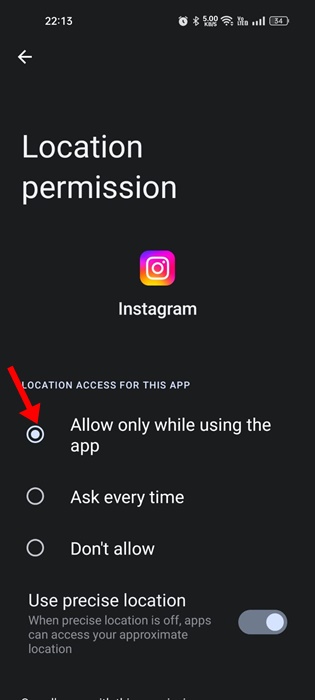
Вот и все! Вот как легко включить разрешение на определение местоположения для приложения Instagram для Android.
6. Отключите приложение VPN

Как отмечено в приведенном выше методе, ваше текущее местоположение имеет решающее значение для отображения фильтров и эффектов для конкретного региона.
Телефон, подключенный к VPN-серверу далеко от вашего фактического местоположения, может создать проблемы с подключением. При сбое подключения фильтры не загружаются или не применяются к видео.
Вы можете быстро исключить все проблемы, связанные с прокси/VPN, отключив приложение VPN. Итак, обязательно отключить VPN-соединение прежде чем перейти к следующим методам.
7. Очистите кеш приложения Instagram
Очистка кеша приложения Instagram — еще один отличный вариант, особенно если фильтры Instagram по-прежнему не работают после применения вышеуказанных методов.
Фильтры Instagram не работают из-за устаревшего или поврежденного кеша приложения. Однако вы можете легко решить эту проблему, очистив кеш приложения и данные на своем устройстве. Вот что вам нужно сделать.
1. Нажмите и удерживайте значок приложения Instagram и выберите «Информация о приложении‘.

2. На экране информации о приложении нажмите Использование хранилища.

3. В разделе «Использование хранилища» нажмите Очистить кэш а потом дальше Очистить данные.

Вот и все! Теперь снова откройте приложение Instagram и войдите в свою учетную запись. Это должно решить Фильтры инстаграма не загружаются или рабочая проблема.
8. Переустановите приложение Instagram.

Переустановка — единственный способ исправить некорректную работу эффектов и фильтров Instagram. Переустановить приложение Instagram легко, но вы должны снова войти в систему.
Чтобы переустановить приложение Instagram, нажмите и удерживайте значок приложения и выберите «Удалить‘. Это приведет к удалению приложения Instagram с вашего Android-смартфона. После удаления снова загрузите официальное приложение Instagram из App Store.
После переустановки откройте приложение и войдите в свою учетную запись. Это должно устранить проблему с неработающими эффектами и фильтрами Instagram на вашем устройстве.
9. Обратитесь в службу поддержки Instagram
В Instagram есть отличная служба поддержки, которая может решить различные проблемы, связанные с вашей учетной записью. Есть два способа сообщить о проблеме в Instagram: поделиться отчетом о телефоне и сообщить через настройки.
Самый простой вариант — открыть приложение Instagram и перейти к экрану создания роликов/историй. Как только вы дойдете до экрана, поделитесь своим телефоном, чтобы открыть меню отчетов. Затем нажмите «Сообщить о проблеме» и следуйте инструкциям на экране.
Чтобы узнать больше о том, как сообщить о проблеме в Instagram, следуйте этому веб-страница.
Неработающие фильтры Instagram могут расстраивать, но вы можете использовать эти методы, чтобы легко решить проблему. Мы надеемся, что методы, описанные в статье, помогли вам решить проблему. Если вы нашли эту статью полезной или хотите оставить предложения, обсудите с нами в комментариях ниже.
Программы для Windows, мобильные приложения, игры - ВСЁ БЕСПЛАТНО, в нашем закрытом телеграмм канале - Подписывайтесь:)





